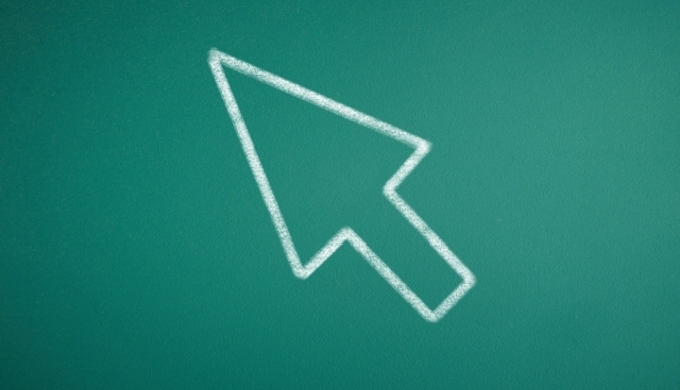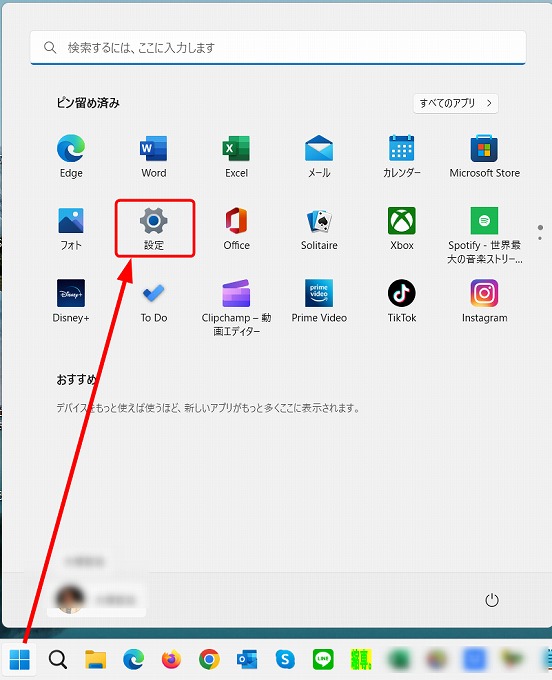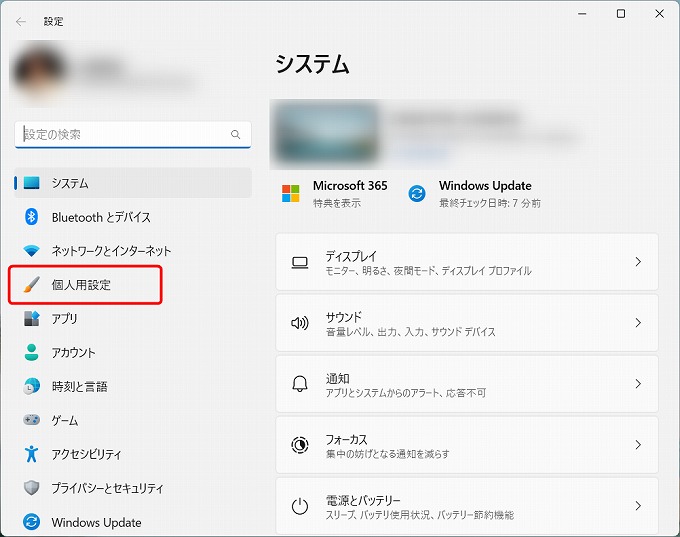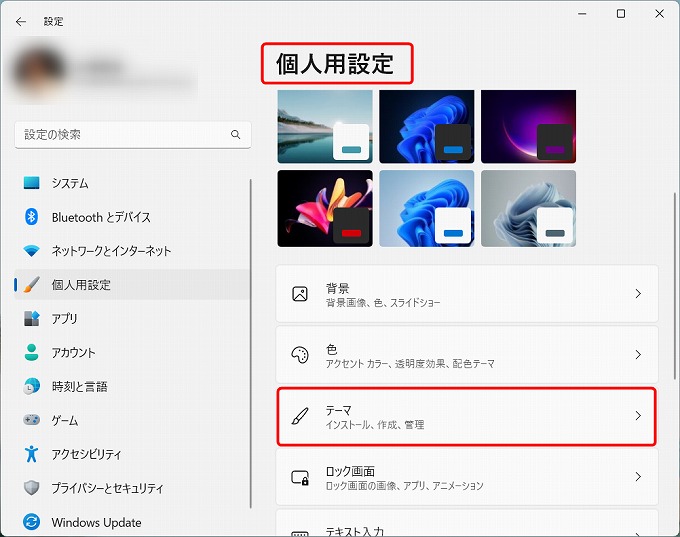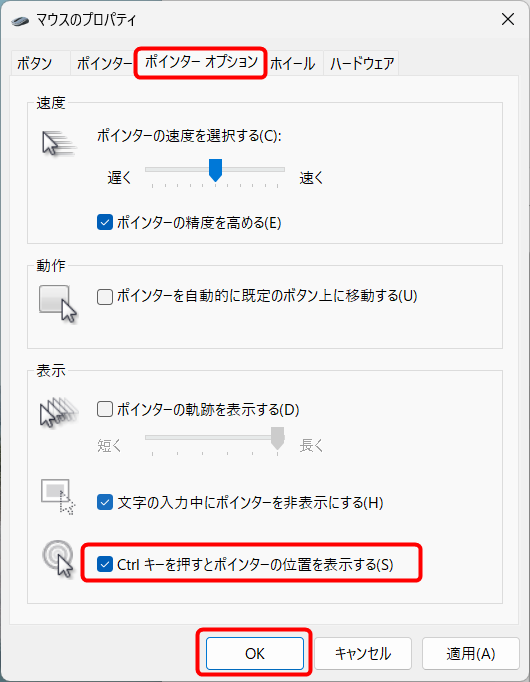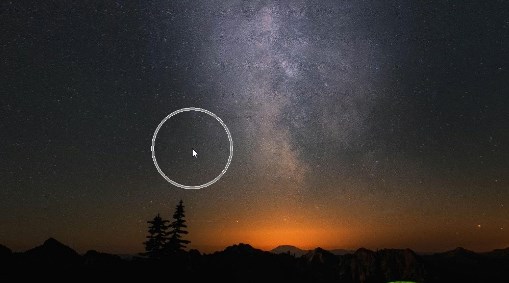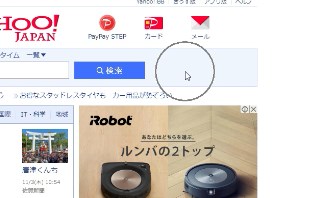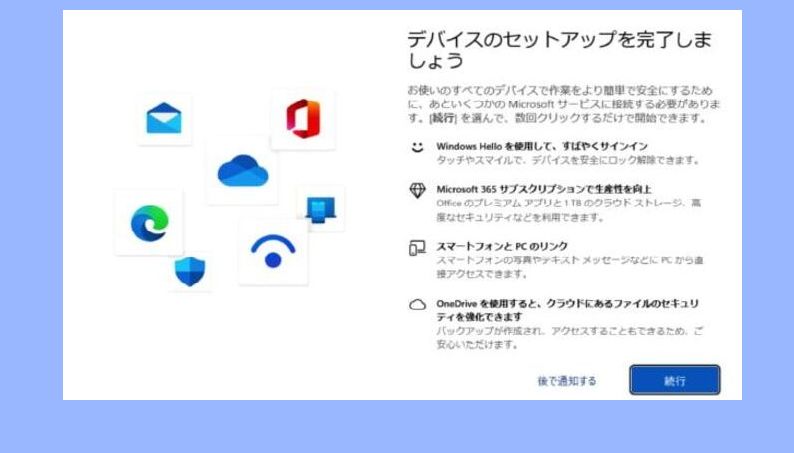Warning: Undefined array key 2 in /home/c2989413/public_html/wdlabo.net/wp-content/themes/sango-theme-poripu/library/functions/prp_content.php on line 15
Warning: Undefined array key 3 in /home/c2989413/public_html/wdlabo.net/wp-content/themes/sango-theme-poripu/library/functions/prp_content.php on line 18
Warning: Undefined array key 4 in /home/c2989413/public_html/wdlabo.net/wp-content/themes/sango-theme-poripu/library/functions/prp_content.php on line 21
Warning: Undefined array key 2 in /home/c2989413/public_html/wdlabo.net/wp-content/themes/sango-theme-poripu/library/functions/prp_content.php on line 27
Warning: Undefined array key 3 in /home/c2989413/public_html/wdlabo.net/wp-content/themes/sango-theme-poripu/library/functions/prp_content.php on line 30
Warning: Undefined array key 4 in /home/c2989413/public_html/wdlabo.net/wp-content/themes/sango-theme-poripu/library/functions/prp_content.php on line 33
先日、ある知り合いから連絡をいただいた。
マウスが消えてストレス感じてしまうということらしい。

ねぇ~~ちょっと教えて!
パソコンでマウスカーソルが消えてストレス感じてしまうんだけど。。。
パソコンでマウスカーソルが消えてストレス感じてしまうんだけど。。。
僕自身もほんの偶にあるけどストレスを感じるほどでもない。
そんなことで、今回はWindowsPCには簡単にマウスカーソルの位置を簡単に教えてくれるよ設定があるので共有したいと思います。
マウスカーソル(ポインター)が消えた!一瞬で表示させる方法
簡単に設定することができるのでご一緒にやってみましょう。
▼ タスクバーにある Windows スタート ボタンをクリックします。 設定(歯車) をクリックします。
▼ 左サイドメニューから 個人用設定 をクリックします。
▼ テーマ をクリックします。
▼マウスのプロパティが開きますので、 ポインターオプション タブを選択し、一番下の テーマCtrlを押すとポインターの位置を表示する(S) にチェックを入れOKで保存します。
以上で設定は完了です。
この設定をするとどうなるのか?
上記の設定が完了したら、
キーボードの Ctrl を押してみてください。
円形の波がふわっと表示されマウスカーソルが表示されます。
頻繁にマウスカーソルが消えることはないと思いますが、消えた場合にはやってみてくださいね。
今回は以上です。
ではでは~またね